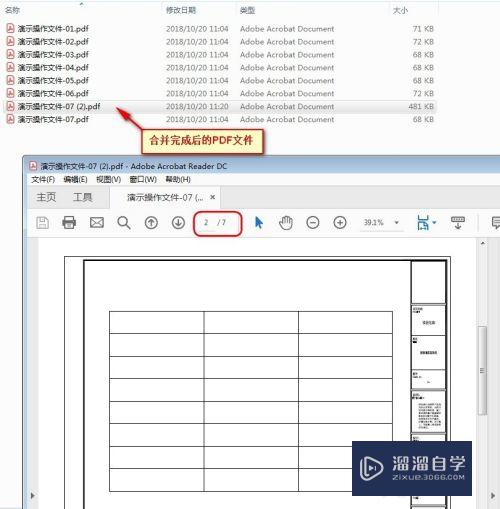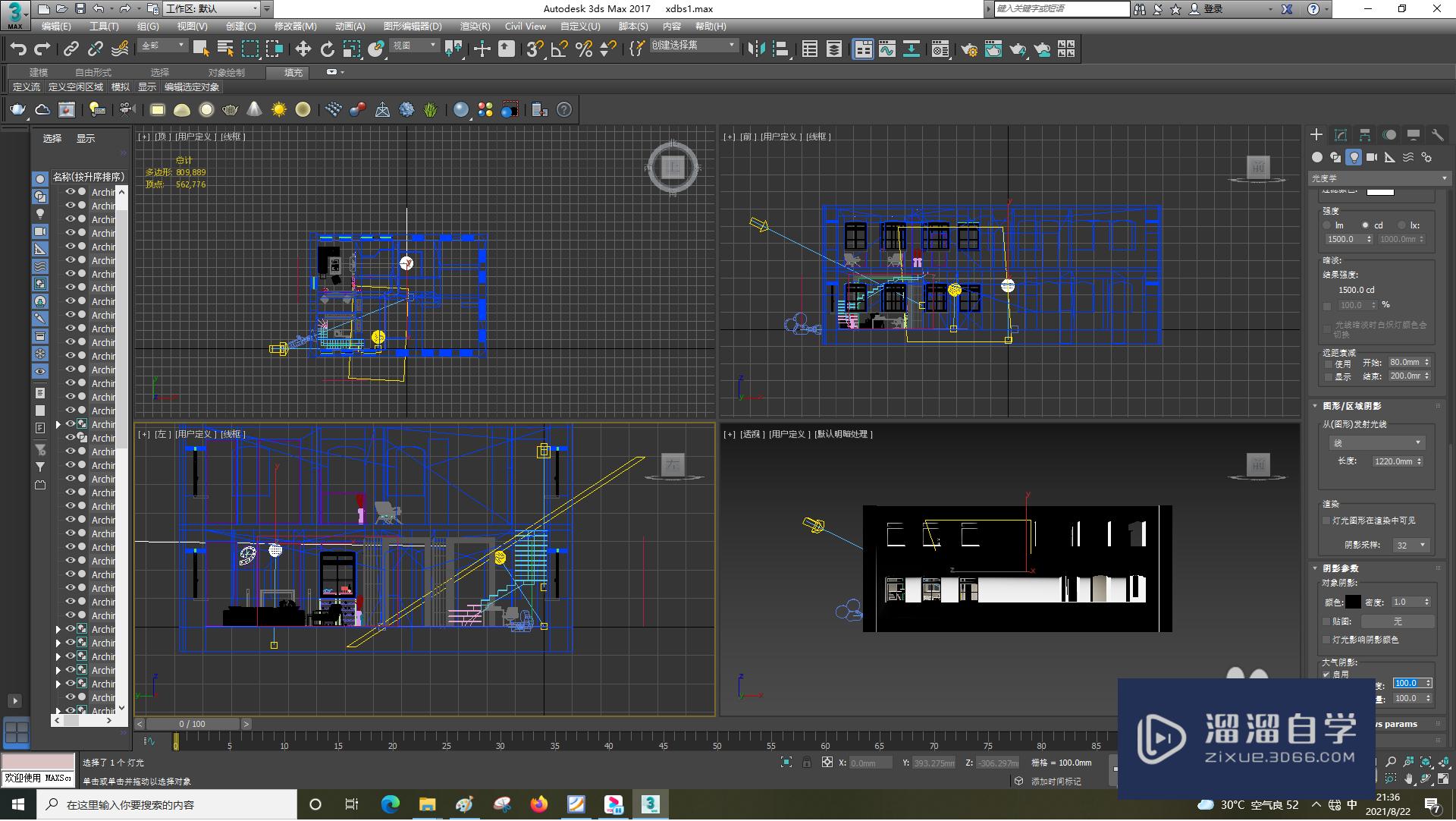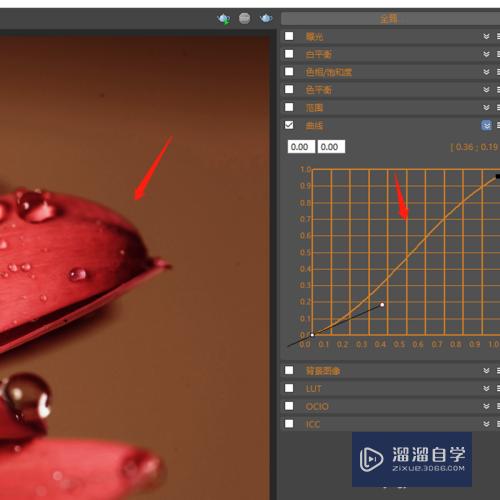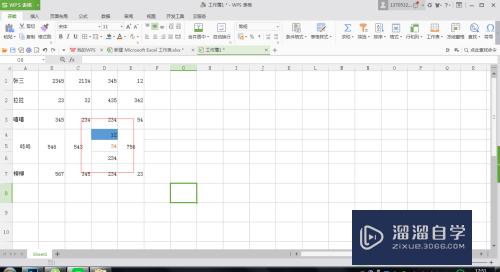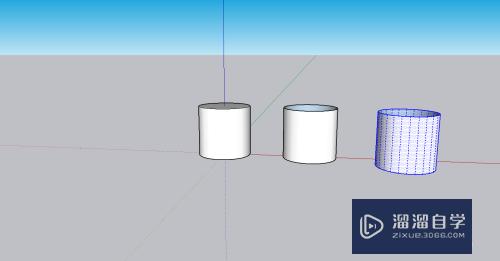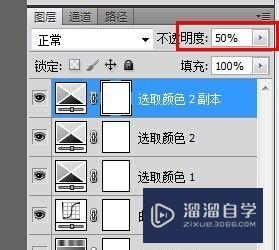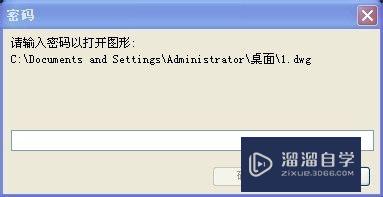CAD360怎么用(autocad360)优质
CAD360是新版本的CAD2014中新增的功能板块。电脑不需要安装CAD软件。就能直接在远程网页上进行工程图纸的查看。绘制。编辑。修改。打印等操作。下面来详细了解CAD360怎么用吧!
想学习更多的“CAD”教程吗?点击这里前往观看云渲染农场免费课程>>
工具/软件
硬件型号:华为MateBook D 14
系统版本:Windows7
所需软件:CAD360
AutodCAD360怎么注册及登录
第1步
注册和登录方式有两种。一种是去chrome浏览器中输入“Autodesk 360”点击搜索。然后进入相关页面注册;另一个是登录CAD2014。去里面去点击注册。这里讲第一个的方式。打开AutoCAD2014。在菜单栏的右上角处点击“登录”。弹出“关于Autodesk 360”。点击“关于Autodesk 360”。
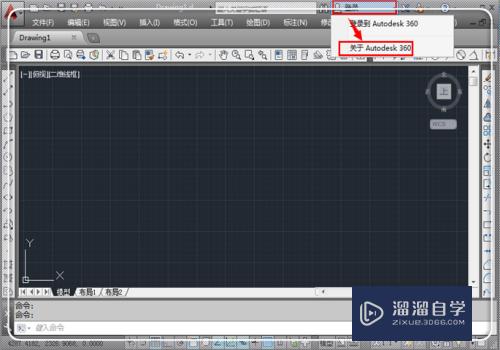
第2步
弹出一个登录界面。如果注册了的。直接输入账户密码登陆。没有注册的请点击这个小的登录界面右上角的“x”关掉它。
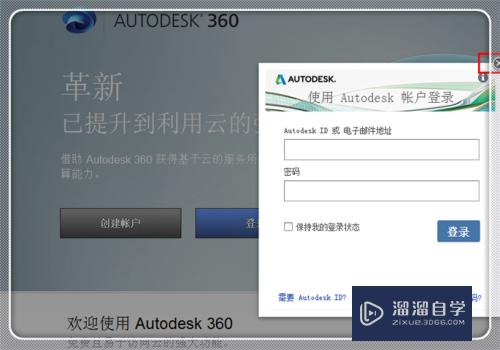
第3步
在Autodesk 360界面中。点击“创建账户”进行账户的创建。即注册账号。
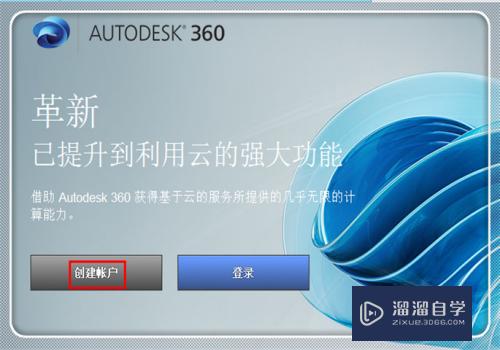
第4步
填写自己的名字。Autodesk ID。邮件地址。密码等信息。提醒。需要记住自己的Autodesk ID以及密码。这是登录个人云服务中的账号和密码。错了就无法登陆。填写完毕。勾上下面的同意条款。然后点击“创建”。

第5步
创建成功。自动登录到你创建的Autodesk服务页。也就是你的主页。此时可进行你自己的网页版"CAD"工程图纸的编辑操作。
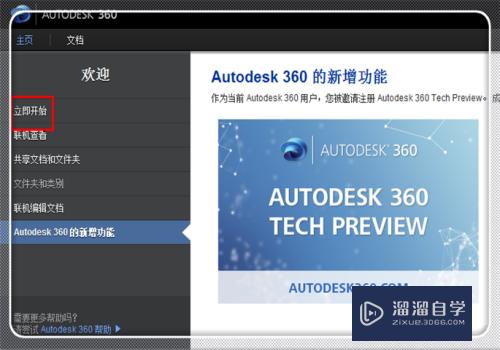
AutodCAD360怎么上传工程图纸
第1步
注册完毕账号。自动登录了自己的界面。在个人账户界面。点击左上角的“立即开始”进行自己的AutoCAD上传图纸操作。
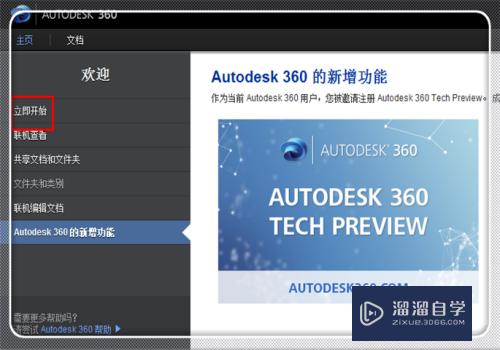
第2步
调出文档操作界面。点击“上载文档”上传自己打算进行远程操作。或者是进行网页版的CAD编辑操作的CAD图纸。
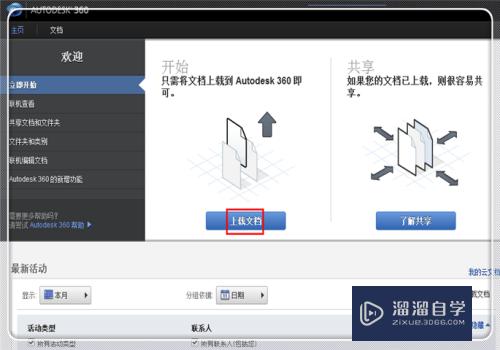
第3步
在“上载文档”中。点击右上角的“选择文档”。找到自己准备上传的文档。在个人计算机中找到上传的文档。点击“打开”进行上传操作。
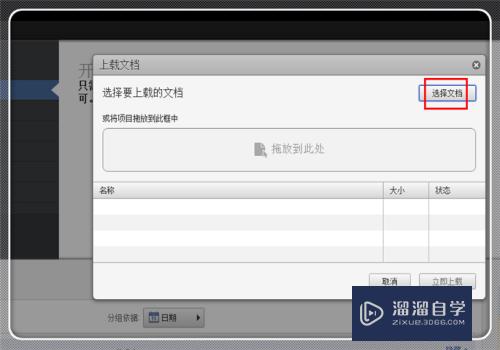
第4步
找到上传的CAD资料后。返回到上载界面。文档已经创建好链接。等待上传。点击“立即上载”上传CAD图纸。
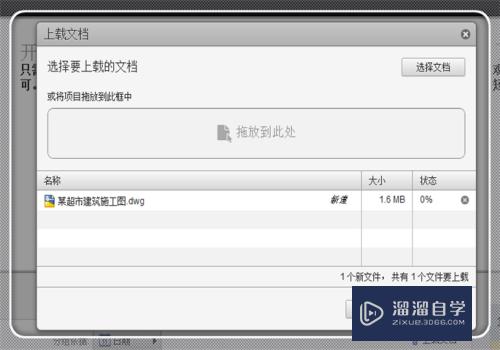
第5步
如果文件较小。上传就会较快;如果文件较大。则上传时间就会相对较多。上传完毕。在顶部就会出现“某超市建筑施工图”即你上传文档的名称。点击右上角的“x”。关掉这个提示信息即可。
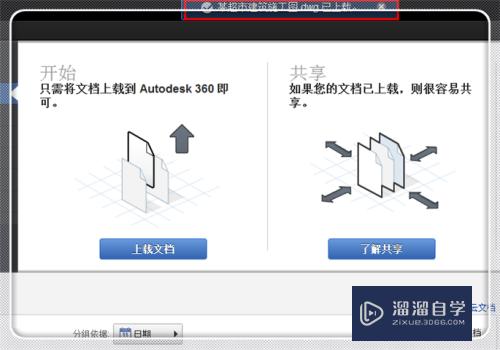
第6步
在这里。如果想直接使用编辑。往下拉动这个网页。就会出现你上传的文件。点击它。然后就可以进行网页版的编辑操作。但注意。这个操作只是对chrome浏览器中有效。其他浏览器会出现问题致使打不开。
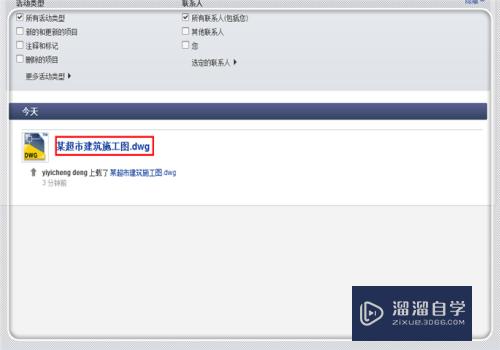
AutodCAD360怎么远程网页编辑工程图纸
第1步
上传完毕。一般来说可能上传的时候都是自己的电脑。因此可以先登录CAD2014。然后再点击右上角的“登录”进行登录操作。这里介绍一个不需要CAD直接登录的方式。由于CAD只支持chrome浏览器。其他浏览器本人亲测会失败。因此下载chrome浏览器安装上。打开浏览器。在搜索框中输入“AutoCAD 360”。然后回车。
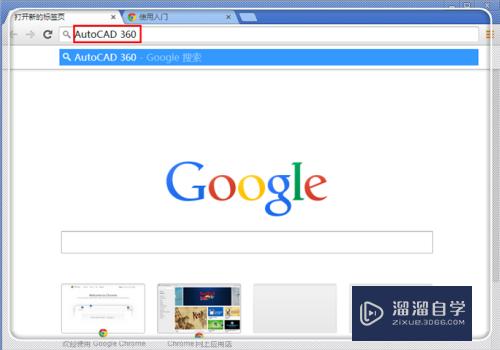
第2步
很快进入搜索结果反馈界面。在搜索结果处点击搜到的第一个结果“AutoCAD 360”。
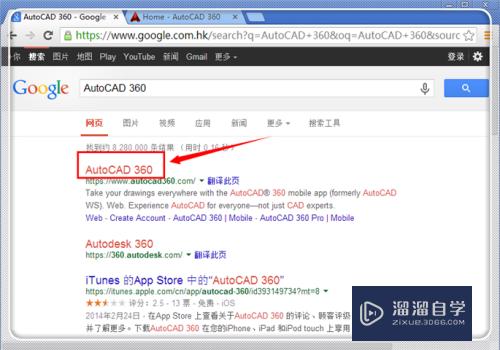
第3步
出现AutoCAD 360。由于默认的是英文版。但是这个浏览器会提示你是否翻译成中文。如果对英文不习惯。点击“翻译”可转换为中文页面。
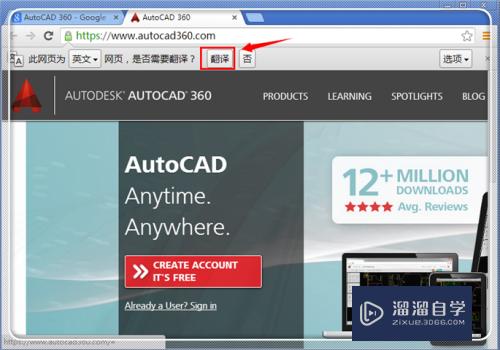
第4步
进入登陆界面。点击右上角的“LOG IN/SING UP”进行登录,输入注册时的CADdesk ID以及登录密码。点击“login”登录。
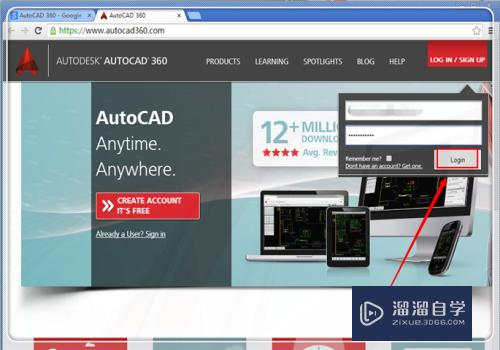
第5步
弹出一个协议条款的的信息窗口。为了以后登录方便。点击“保存密码”。如果喜欢中文。点击“翻译”翻译为中文界面。勾上协议条款提示。然后点击“继续continue”。
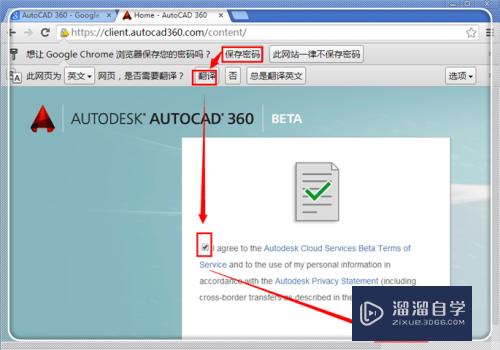
第6步
进入个人AutoCAD 360账户主界面。这里有个人的工程图纸文件。如果要编辑它。点击这个文件。加载编辑窗扣。进入绘图界面。也可以点击“upload”上传工程图纸。
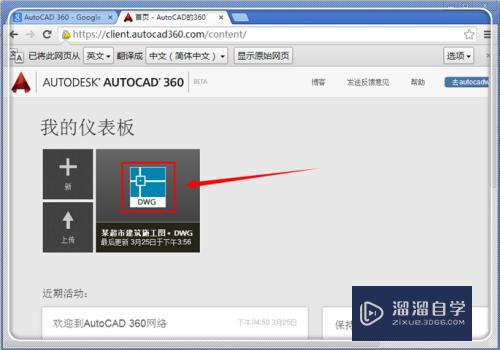
第7步
由于是网页版的CAD绘图与编辑窗口。并不像独立的CAD程序那样迅速登录。网速快的登录就快。网速差的。登录就会相对较慢。但是登录的快慢不影响进入页面后的绘图反应速度。
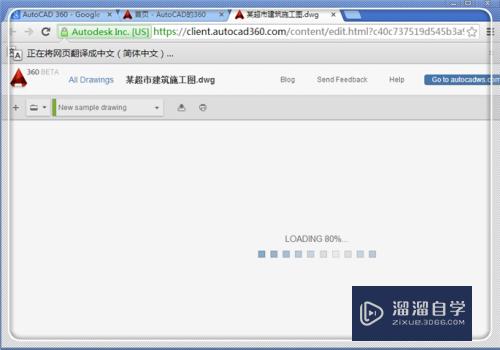
第8步
登录之后。进行网页版的CAD工程图纸编辑操作即可。这里是正在绘制的CAD建筑工程图纸。点击完毕。保存即可。

以上关于“CAD360怎么用(autocad360)”的内容小渲今天就介绍到这里。希望这篇文章能够帮助到小伙伴们解决问题。如果觉得教程不详细的话。可以在本站搜索相关的教程学习哦!
更多精选教程文章推荐
以上是由资深渲染大师 小渲 整理编辑的,如果觉得对你有帮助,可以收藏或分享给身边的人
本文地址:http://www.hszkedu.com/69241.html ,转载请注明来源:云渲染教程网
友情提示:本站内容均为网友发布,并不代表本站立场,如果本站的信息无意侵犯了您的版权,请联系我们及时处理,分享目的仅供大家学习与参考,不代表云渲染农场的立场!